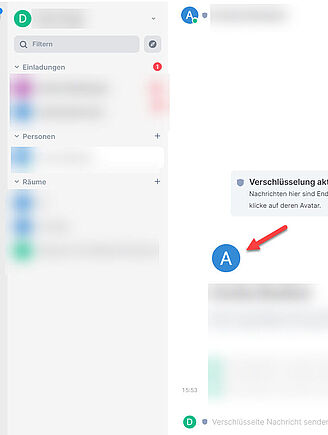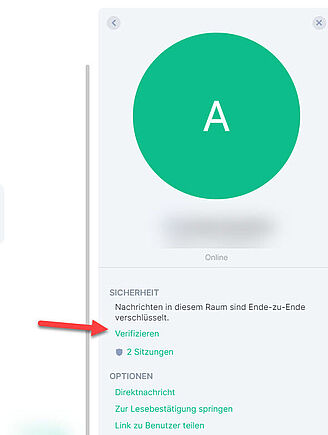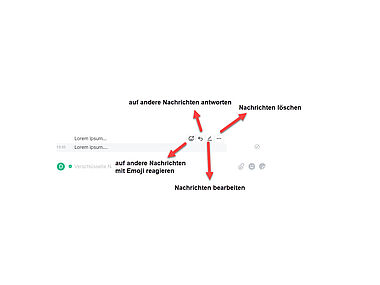Mit anderen Personen chatten (Chat zwischen zwei Personen)
Was Sie wissen müssen
In Matrix kann eine Kommunikation zwischen zwei oder mehreren Personen (=Gruppen, siehe auch Helpcard Interner Link öffnet sich im gleichen Fenster:Gruppen (private Räume) anlegen (CHAT 10-040) oder Interner Link öffnet sich im gleichen Fenster:Gruppen (öffentliche Räume) anlegen (CHAT 10-050) stattfinden. Diese Kommunikation erfolgt über sogenannte Räume.
Räume mit nur zwei Personen werden links unter Personen aufgelistet.
Räume mit mehr als zwei Personen (=Gruppen) erscheinen unter Räume.
Auf dieser Anleitung wird beschrieben, wie Sie andere Personen (z.B. Mitarbeitende / Studierende der HFU, Matrix-Nutzende außerhalb der Hochschule) finden und mit diesen 1:1 chatten können.